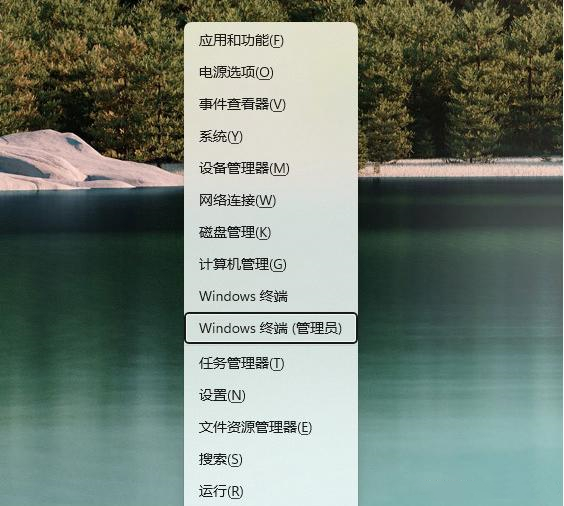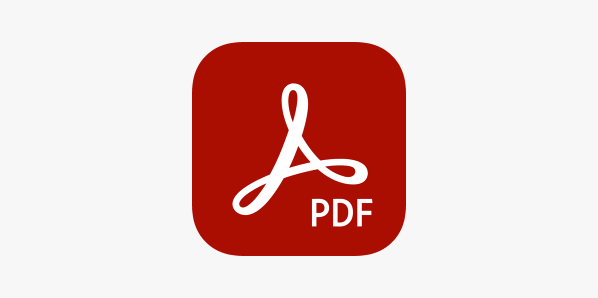保护隐私:如何为电脑屏幕设置密码?
一分耕耘,一分收获!既然都打开这篇《保护隐私:如何为电脑屏幕设置密码?》,就坚持看下去,学下去吧!本文主要会给大家讲到等等知识点,如果大家对本文有好的建议或者看到有不足之处,非常欢迎大家积极提出!在后续文章我会继续更新文章相关的内容,希望对大家都有所帮助!

在数字化时代,电脑已经成为我们生活和工作中不可或缺的工具。然而,许多人忽视了电脑的安全性,尤其是在公共场所使用电脑时。为电脑屏幕设置密码是保护个人信息和隐私的重要措施。本文将详细介绍如何为不同操作系统的电脑屏幕设置密码,帮助您增强数据安全性。
为什么要为电脑屏幕设置密码?
设置密码不仅可以防止未经授权的人访问您的电脑,还能有效保护您的个人信息和文件。以下是为电脑屏幕设置密码的一些主要理由:
保护隐私:确保在您离开电脑时,其他人无法访问您的文件和信息。 防止数据丢失:即使您不在电脑旁边,密码也能防止重要数据被删除或篡改。 满足安全规范:许多企业要求员工使用密码保护电脑,以确保公司数据的安全性。如何为Windows电脑设置屏幕密码
在Windows操作系统中,您可以通过以下步骤为电脑屏幕设置密码:
步骤一:打开设置
首先,点击“开始”按钮,选择“设置”(齿轮状的图标)。
步骤二:访问账户选项
在“设置”界面中,找到并点击“账户”选项,然后选择“登录选项”。
步骤三:设置密码
在“登录选项”中,您可以看到“Windows Hello”部分。在这里,您可以选择设置密码、PIN码或其他认证方式,按照提示填写相应信息。
步骤四:设置屏幕保护程序
为了确保在您离开电脑时可以迅速锁定屏幕,您还可设置屏幕保护程序。找到“个性化”选项,选择“锁屏界面”,然后在屏幕保护程序设置中指定时间和密码保护方式。
如何为Mac电脑设置屏幕密码
如果您使用Mac系统,设置屏幕密码同样简单。请按照以下步骤操作:
步骤一:打开系统偏好设置
点击桌面左上角的苹果标志,选择“系统偏好设置”。
步骤二:选择安全性与隐私
在“系统偏好设置”界面中,找到并点击“安全性与隐私”选项。
步骤三:设置屏幕锁定
在“安全性与隐私”中,您可以看到“要求密码”(在屏幕保护程序激活后)选项。勾选此项并设置所需的等待时间和密码。
步骤四:激活屏幕保护程序
同时,您可能需要在“桌面与屏幕保护程序”中设置屏幕保护程序的时间,确保在您离开电脑时能够自动锁定屏幕。
如何为Linux电脑设置屏幕密码
对使用Linux操作系统的用户来说,设置屏幕密码的步骤可能因桌面环境而异。这里以最常见的GNOME桌面为例:
步骤一:打开系统设置
点击桌面右上角的系统菜单,选择“设置”。
步骤二:选择隐私选项
在设置界面中,选择“隐私”选项。
步骤三:设置屏幕锁定
在“隐私”中,找到“屏幕锁定”选项,勾选“自动锁定”并设置时间。
步骤四:设置密码
确保您的用户账户有设置密码,这样每次锁屏解锁时系统会要求输入。
其他补充安全措施
除了设置屏幕密码,您还可以采取其他补充措施来进一步保护您的电脑安全:
定期更新操作系统:保持系统和软件的最新状态,以防止安全漏洞。 安装防病毒软件:保护您的系统免受恶意软件和病毒攻击。 启用防火墙:确保系统的网络安全,防止未授权访问。总结
为您的电脑屏幕设置密码是保护个人隐私和信息安全的重要步骤。无论您使用的是Windows、Mac还是Linux操作系统,本文提供的详细步骤都可以帮助您轻松完成密码设置。此外,记得定期更新系统和采取额外的安全措施,以更全面地保护您的数据。
感谢您阅读这篇文章,希望本指南能够帮助您更好地保护您的电脑和隐私。通过设置屏幕密码及其他安全措施,您可以有效防止未授权访问,并安心使用电脑。如果您有其他关于电脑安全的问题,请随时联系我们。
以上就是本文的全部内容了,是否有顺利帮助你解决问题?若是能给你带来学习上的帮助,请大家多多支持golang学习网!更多关于文章的相关知识,也可关注golang学习网公众号。
-

- 文章 · 软件教程 | 1分钟前 |
- 小贝桌面整理设置教程详解
- 402浏览 收藏
-

- 文章 · 软件教程 | 3分钟前 |
- Win8无法安装iTunes怎么办
- 181浏览 收藏
-

- 文章 · 软件教程 | 12分钟前 | 办公软件
- ExcelIF函数使用方法及逻辑判断实例
- 297浏览 收藏
-

- 文章 · 软件教程 | 14分钟前 |
- Win8玩CF全屏问题解决方法
- 396浏览 收藏
-

- 文章 · 软件教程 | 15分钟前 |
- 汽水音乐如何查看历史记录
- 248浏览 收藏
-

- 文章 · 软件教程 | 20分钟前 |
- 钉钉消息删不掉?快速修复方法分享
- 277浏览 收藏
-

- 文章 · 软件教程 | 21分钟前 |
- 云闪付国补券使用攻略及抢券技巧
- 458浏览 收藏
-

- 文章 · 软件教程 | 25分钟前 |
- AI生成小红书内容不违规的技巧与避坑指南
- 243浏览 收藏
-

- 前端进阶之JavaScript设计模式
- 设计模式是开发人员在软件开发过程中面临一般问题时的解决方案,代表了最佳的实践。本课程的主打内容包括JS常见设计模式以及具体应用场景,打造一站式知识长龙服务,适合有JS基础的同学学习。
- 543次学习
-

- GO语言核心编程课程
- 本课程采用真实案例,全面具体可落地,从理论到实践,一步一步将GO核心编程技术、编程思想、底层实现融会贯通,使学习者贴近时代脉搏,做IT互联网时代的弄潮儿。
- 516次学习
-

- 简单聊聊mysql8与网络通信
- 如有问题加微信:Le-studyg;在课程中,我们将首先介绍MySQL8的新特性,包括性能优化、安全增强、新数据类型等,帮助学生快速熟悉MySQL8的最新功能。接着,我们将深入解析MySQL的网络通信机制,包括协议、连接管理、数据传输等,让
- 500次学习
-

- JavaScript正则表达式基础与实战
- 在任何一门编程语言中,正则表达式,都是一项重要的知识,它提供了高效的字符串匹配与捕获机制,可以极大的简化程序设计。
- 487次学习
-

- 从零制作响应式网站—Grid布局
- 本系列教程将展示从零制作一个假想的网络科技公司官网,分为导航,轮播,关于我们,成功案例,服务流程,团队介绍,数据部分,公司动态,底部信息等内容区块。网站整体采用CSSGrid布局,支持响应式,有流畅过渡和展现动画。
- 485次学习
-

- ChatExcel酷表
- ChatExcel酷表是由北京大学团队打造的Excel聊天机器人,用自然语言操控表格,简化数据处理,告别繁琐操作,提升工作效率!适用于学生、上班族及政府人员。
- 3206次使用
-

- Any绘本
- 探索Any绘本(anypicturebook.com/zh),一款开源免费的AI绘本创作工具,基于Google Gemini与Flux AI模型,让您轻松创作个性化绘本。适用于家庭、教育、创作等多种场景,零门槛,高自由度,技术透明,本地可控。
- 3419次使用
-

- 可赞AI
- 可赞AI,AI驱动的办公可视化智能工具,助您轻松实现文本与可视化元素高效转化。无论是智能文档生成、多格式文本解析,还是一键生成专业图表、脑图、知识卡片,可赞AI都能让信息处理更清晰高效。覆盖数据汇报、会议纪要、内容营销等全场景,大幅提升办公效率,降低专业门槛,是您提升工作效率的得力助手。
- 3448次使用
-

- 星月写作
- 星月写作是国内首款聚焦中文网络小说创作的AI辅助工具,解决网文作者从构思到变现的全流程痛点。AI扫榜、专属模板、全链路适配,助力新人快速上手,资深作者效率倍增。
- 4557次使用
-

- MagicLight
- MagicLight.ai是全球首款叙事驱动型AI动画视频创作平台,专注于解决从故事想法到完整动画的全流程痛点。它通过自研AI模型,保障角色、风格、场景高度一致性,让零动画经验者也能高效产出专业级叙事内容。广泛适用于独立创作者、动画工作室、教育机构及企业营销,助您轻松实现创意落地与商业化。
- 3827次使用
-
- pe系统下载好如何重装的具体教程
- 2023-05-01 501浏览
-
- qq游戏大厅怎么开启蓝钻提醒功能-qq游戏大厅开启蓝钻提醒功能教程
- 2023-04-29 501浏览
-
- 吉吉影音怎样播放网络视频 吉吉影音播放网络视频的操作步骤
- 2023-04-09 501浏览
-
- 腾讯会议怎么使用电脑音频 腾讯会议播放电脑音频的方法
- 2023-04-04 501浏览
-
- PPT制作图片滚动效果的简单方法
- 2023-04-26 501浏览

 整洁的代码摘要
整洁的代码摘要